Kinh nghiệm hay
Cách mở bàn phím ảo trên máy tính đơn giản nhất 2024
TÓM TẮT NỘI DUNG
- Bàn phím ảo là gì ?
- Trường hợp nào cần sử dụng bàn phím ảo ?
- Khi bàn phím vật lý bị hỏng
- Khi cần sử dụng những phím chức năng
- Sự tiện lợi
- Cách mở bàn phím ảo
- Cách 1: Sử dụng Toolbar Search ( Thanh tìm kiếm )
- Cách 2: Sử dụng công cụ Run
- Cách 3: Mở trực tiếp từ Setting
- Cách 4: Sử dụng tổ hợp phím
- Tổng kết
Trong nhiều trường hợp cần thiết, bàn phím ảo hiển thị trên màn hình sẽ là một công cụ hỗ trợ tuyệt vời để nhập dữ liệu cũng như sử dụng các thao tác khác. Bài viết này của An Phát Computer sẽ hướng dẫn bạn Cách mở bàn phím ảo trên máy tính đơn giản nhất 2024 dành cho những dòng máy tính sử dụng hệ điều hành Windows.

Bàn phím ảo là gì ?
Bàn phím ảo hay còn gọi là On-Screen Keyboard là một phần mềm hỗ trợ hiển thị trên màn hình, cho phép bạn nhập ký tự và thao mác mà không cần sử dụng tới bàn phím vật lý. Thao tác trên bàn phím ảo bạn có thể sử dụng trỏ chuột, hoặc trên những mẫu Laptop – máy tính bảng có màn hình ảm ứng thì có thể thao tác trực tiếp trên màn hình.
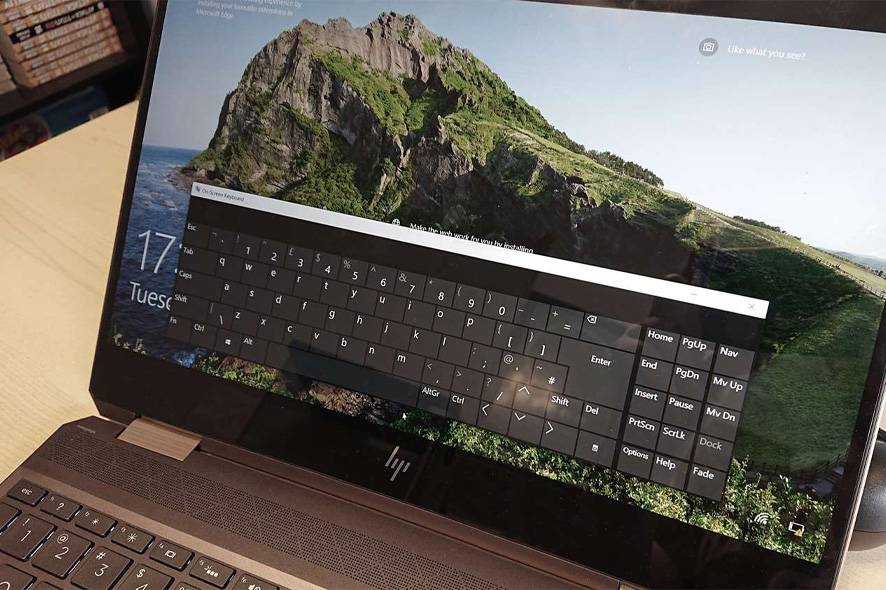
Bàn phím ảo cũng sử dụng bố cục tiêu chuẩn tương tự như những mẫu bàn phím vật lý bình thường khác, bạn có thể sử dụng bàn phím ảo một cách dễ dàng và quen thuộc.
Trường hợp nào cần sử dụng bàn phím ảo ?
Sử dụng bàn phím vật lý vẫn là sự ưu tiên hàng đầu khi dễ dàng thao tác, cảm giác gõ phím chân thực, khoảng cách phím rộng rãi, thao tác chính xác hơn…Tuy vậy trong một số trường hợp đặc biệt, bàn phím ảo sẽ phát huy nhiệm vụ của nó.
Khi bàn phím vật lý bị hỏng
Nguyên nhân phổ biến nhất khiến người dùng cần sử dụng tới bàn phím ảo đó là do bàn phím vật lý đang gặp những trục trặc và không thể sử dụng bình thường. Có thể do bàn phím không thể kết nối ổn định với máy tính, bàn phím bị kẹt nút, liệt nút, loạn phím,…Khi bạn chưa thể có một mẫu phím khác để thay thế ngay lập tức, thì sử dụng bàn phím ảo trên màn hình sẽ là một giải pháp cực kỳ hợp lý để tiếp tục công việc.

Khi cần sử dụng những phím chức năng
Thời điểm hiện tại, dòng bàn phím Mini-size với layout rút gọn đang lên ngôi bởi sự nhỏ gọn và tiện dụng của nó. Đánh đổi với sự nhỏ gọn đó, nhả sản xuất cũng đã rút gọn bớt những phím chức năng ít khi sử dụng đi để tối ưu hóa kích thước nhất. Trong những trường hợp cần thiết phải sử dụng tới những phím chức năng, phím điều hướng mà trên bàn phím vật lý của bạn lại không được trang bị, thì bàn phím ảo sẽ giúp bạn thực hiện điều này.
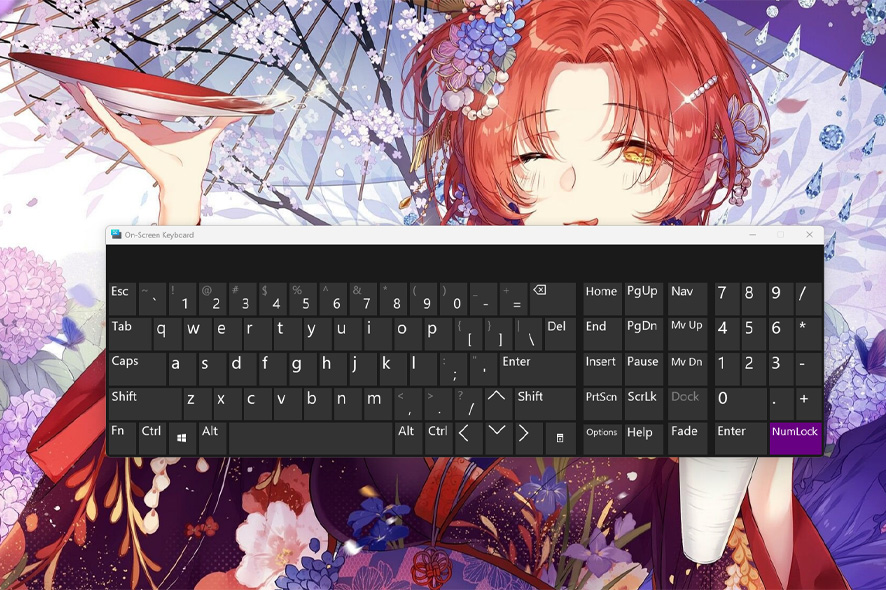
Sự tiện lợi
Một đặc quyền cho những mẫu Tablet hay những mẫu Laptop có trang bị mần hình cảm ứng, bàn phím ảo cho phép bạn thao tác và nhập ký tự ngay trực tiếp trên màn hình. Bên cạnh đó, khi bạn đang sử dụng tay cầm chơi Game cũng hoàn toàn có thể thao tác nhập ký tự ngay với bàn phím ảo mà không cần sử dụng bàn phím vật lý.

Cách mở bàn phím ảo
Bàn phím ảo mang tới nhiều lợi ích cho người dùng và chỉ mất vài bước cực kỳ đơn giản để sử dụng tính năng này. Để mở bàn phím ảo trên Windows bạn hãy làm theo những bước dưới đây của An Phát Computer.
Cách 1: Sử dụng Toolbar Search ( Thanh tìm kiếm )
Bước 1: Nhấn phím Windows và nhập “on-Screen Keyboard”
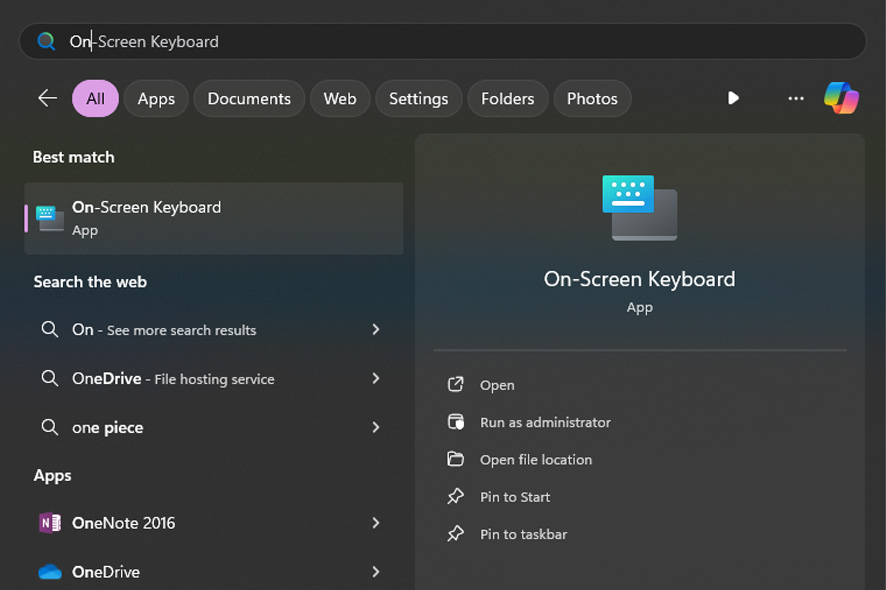
Bước 2: Mở ứng dụng on-Screen Keyboard
Bạn có thể cài đặt cách thức nhập ở phần Options. Nếu bạn muốn hiển thị thêm phần Numpad ( Bàn phím số phụ ) thì cần tích thêm vào ô Turn on numeric Keyboard trong phần Option.
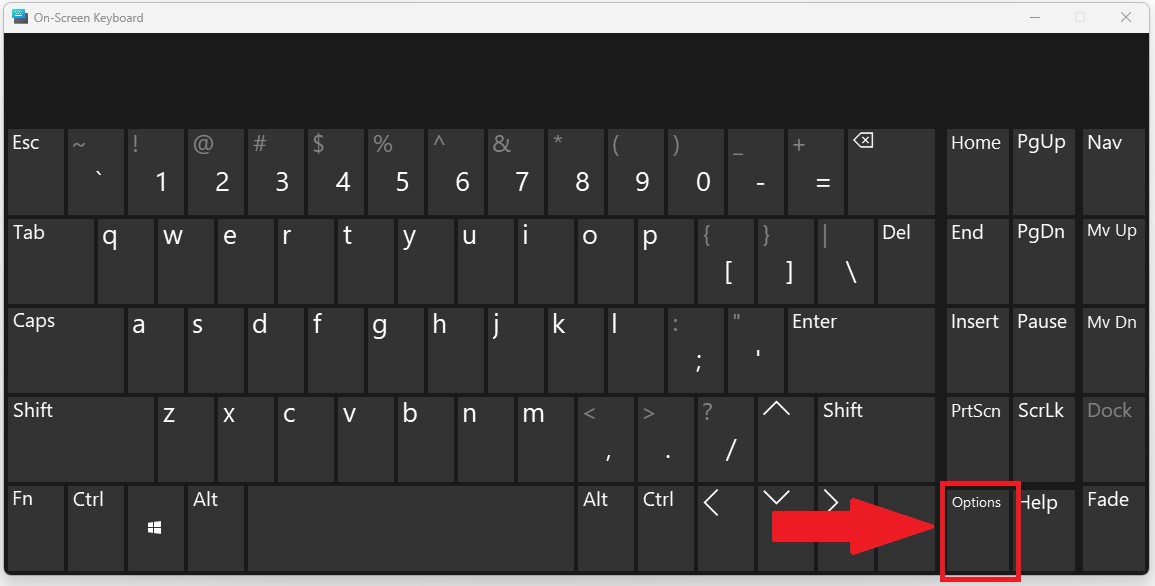 Nhấn Options
Nhấn Options
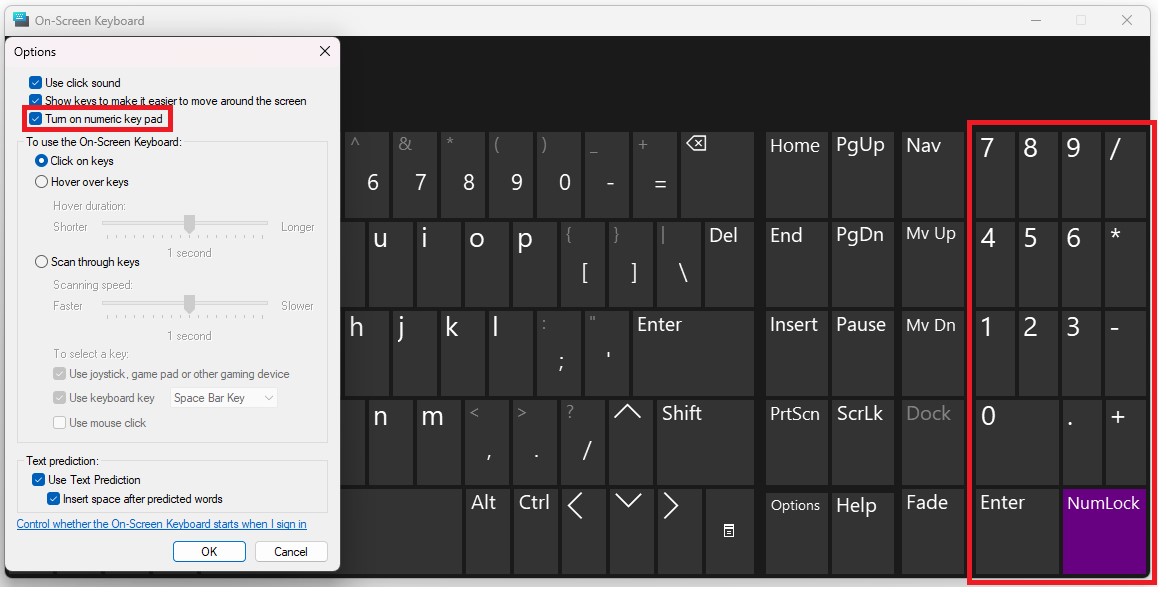
Tích vào Turn on numeric key pad
Cách 2: Sử dụng công cụ Run
Bước 1: Gõ tổ hợp phím Windows + R
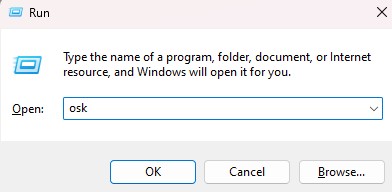
Bước 2: Nhập osk và nhấn OK.
Cách 3: Mở trực tiếp từ Setting
Nếu máy tính của bạn đang gặp vấn đề và không thể kết nối với bàn phím vật lý, chỉ có thể thao tác bằng chuột thì bạn có thể mở bàn phím ảo trực tiếp từ phần Setting.
Bước 1: Di chuột xuống phần Windows -> Sau đó chọn Setting
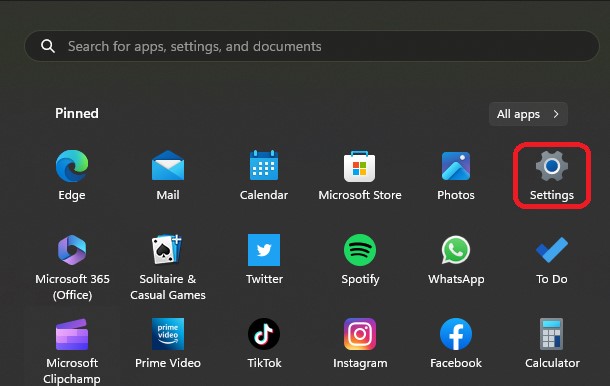
Bước 2: Tìm tới mục Accessbility -> Keyboard
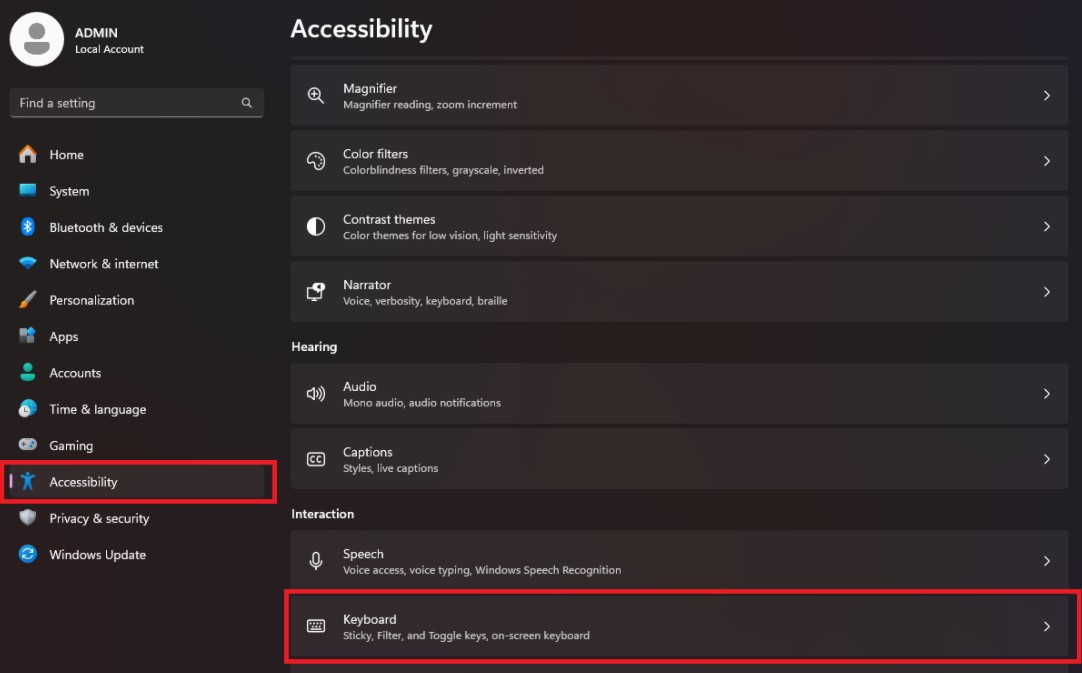
Bước 3: Mở on-Screen Keyboard bằng cách gạt công tắc.
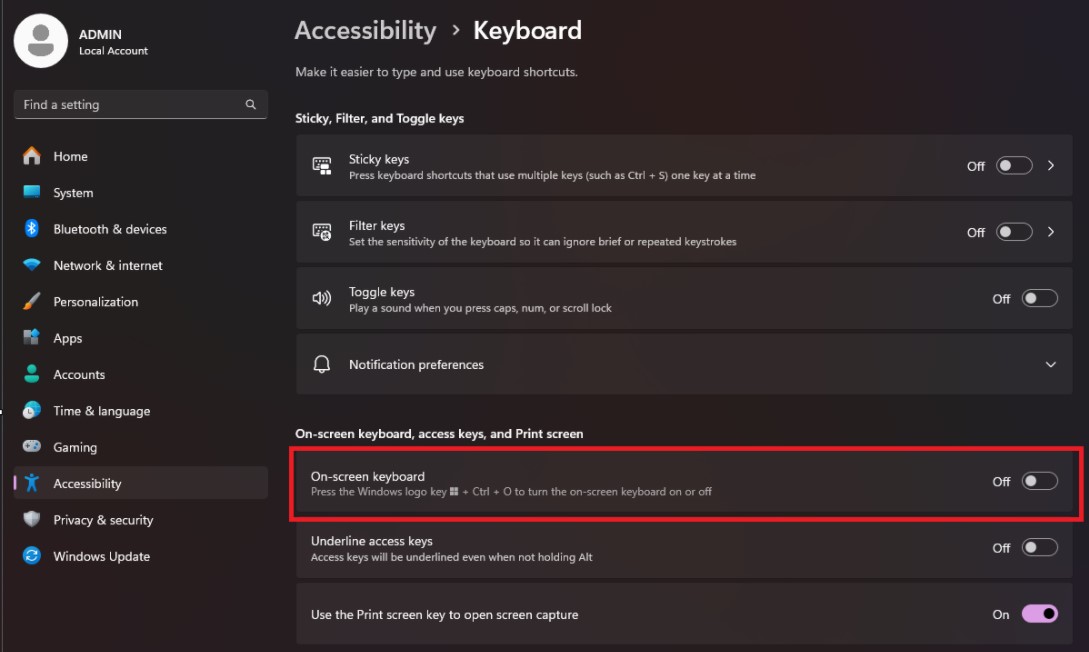
Cách 4: Sử dụng tổ hợp phím
Bấm cùng một lúc phím Windows + Ctrl + O để mở tính năng On-screen Keyboard.
Tổng kết
Bàn phím ảo on-Screen Keyboard là một công cụ hỗ trợ nhập dữ liệu cực kỳ hữu dụng được tích hợp sẵn trên nhưng mẫu máy tính sử dụng hệ điều hành Windows. Bạn không cần cài đặt thêm bất kỳ ứng dụng ngoài nào và vẫn có thể sử dụng tính năng này. Trên đây là bài viết Cách mở bàn phím ảo trên máy tính đơn giản nhất 2024 của Nakio Computer, mong rằng qua bài viết bạn đọc đã biết cách để sử dụng tính năng cực kỳ hay ho này.
